win7系统开机后黑屏不显示桌面怎么解决?相信有不少用户在使用的过程中有经常遇到这个问题,通常都需要我们重启后才能够正常进入,有什么方法可以彻底解决此问题,我们只要修改注册表的参数即可,那么本期的win7教程就来和广大用户们分享详细的解决方法,一起来了解看看吧。
win7系统开机后黑屏不显示桌面解决方法:
1、在键盘上按下win+R组合键进入下图窗口,然后输入regedit命令并回车。

2、然后在注册编辑器页面找到HKEY_LOCAL_MACHINE选项(如下图所示)。
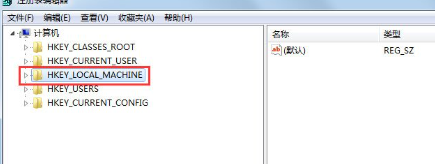
3、接着一次打开HKEY_LOCAL_MACHINESOFTWAREMicrosoftWindows NTCurrentVersionWinlogon系统开机登录设置项。
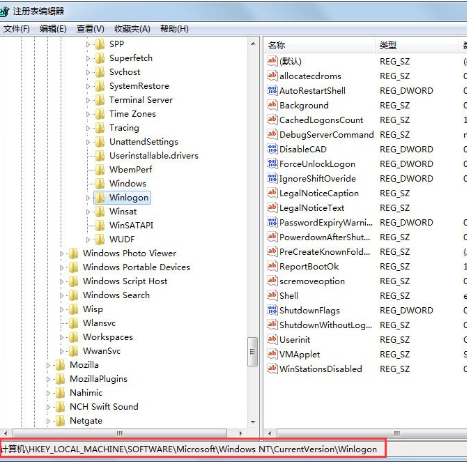
4、然后在该页面找到Shell程序。

5、看一下该选项下面是否为explorer.exe,如果不是输入explorer.exe点击确定就可以了。






